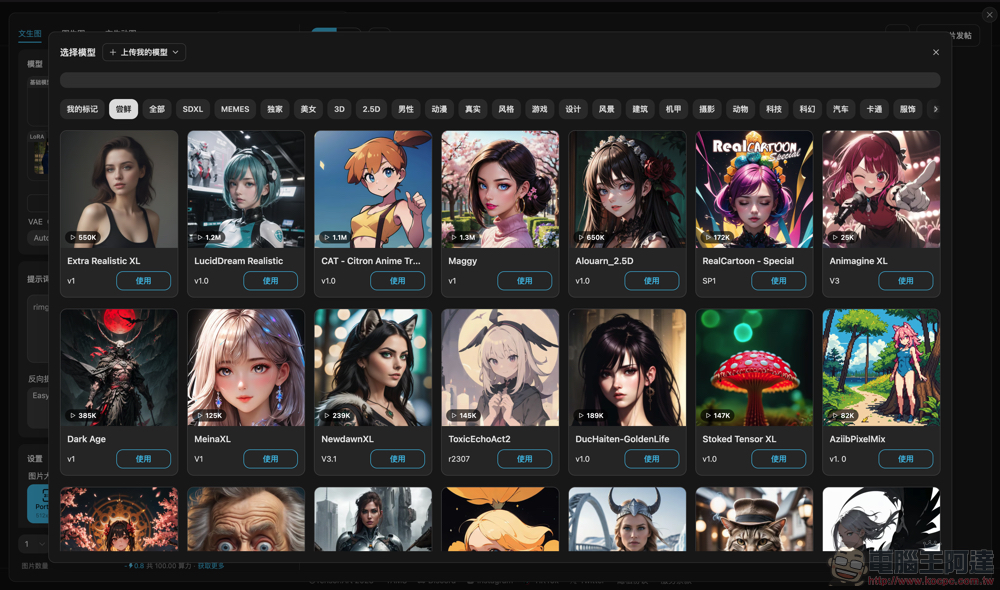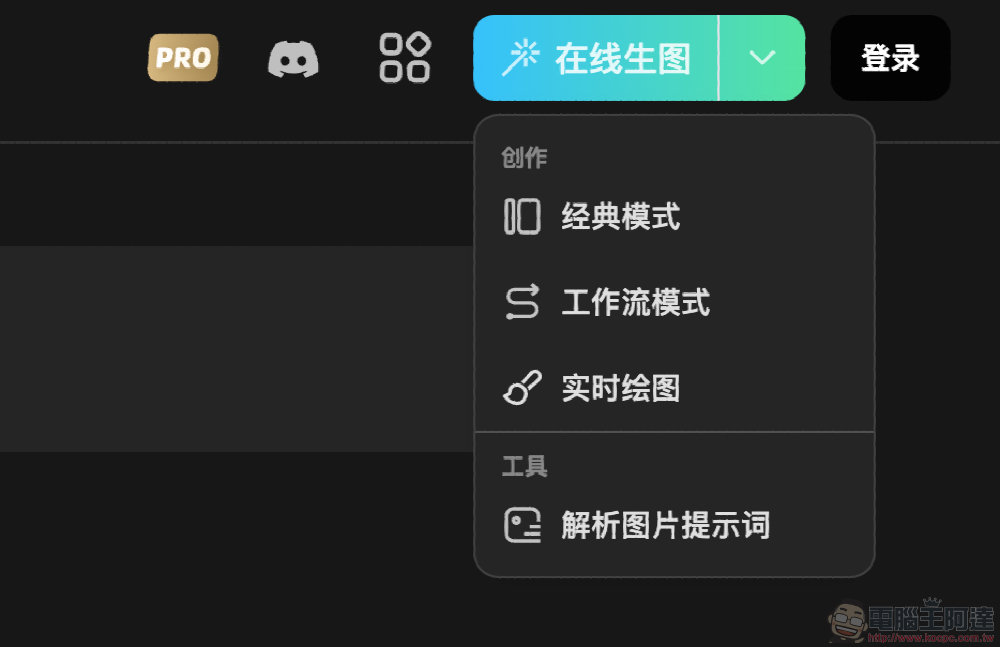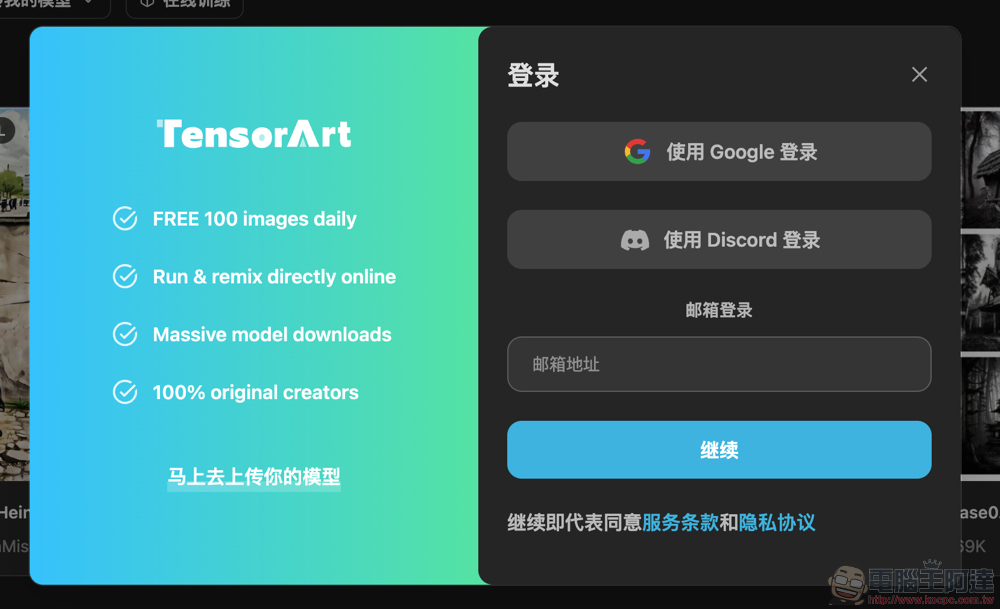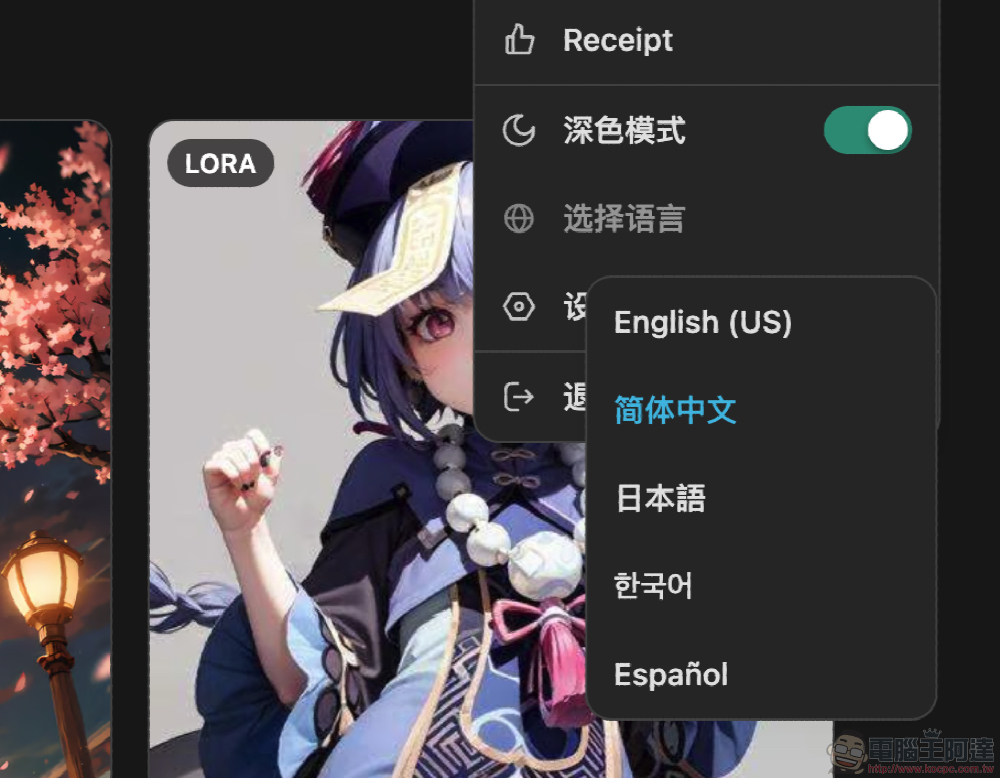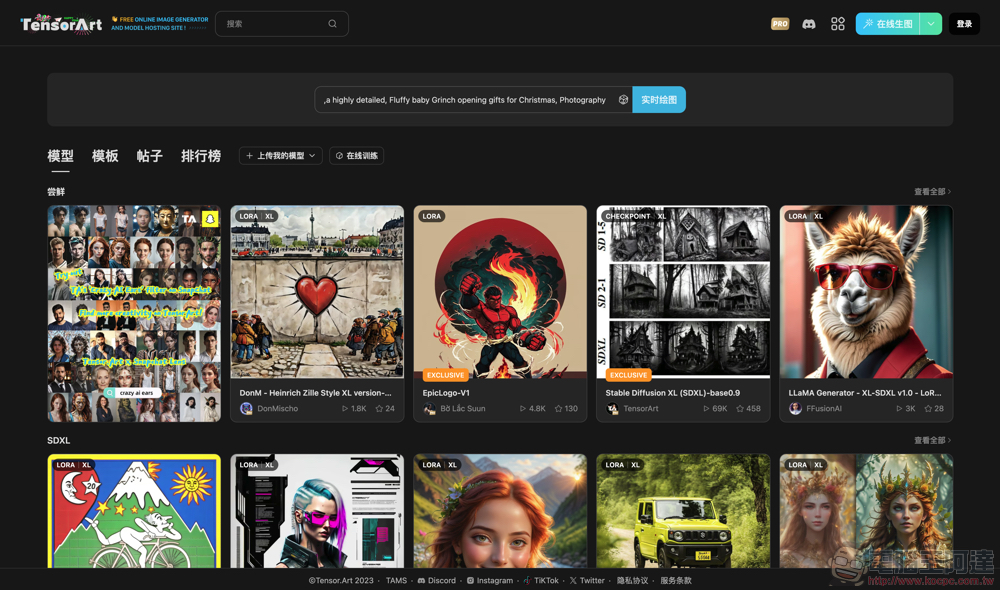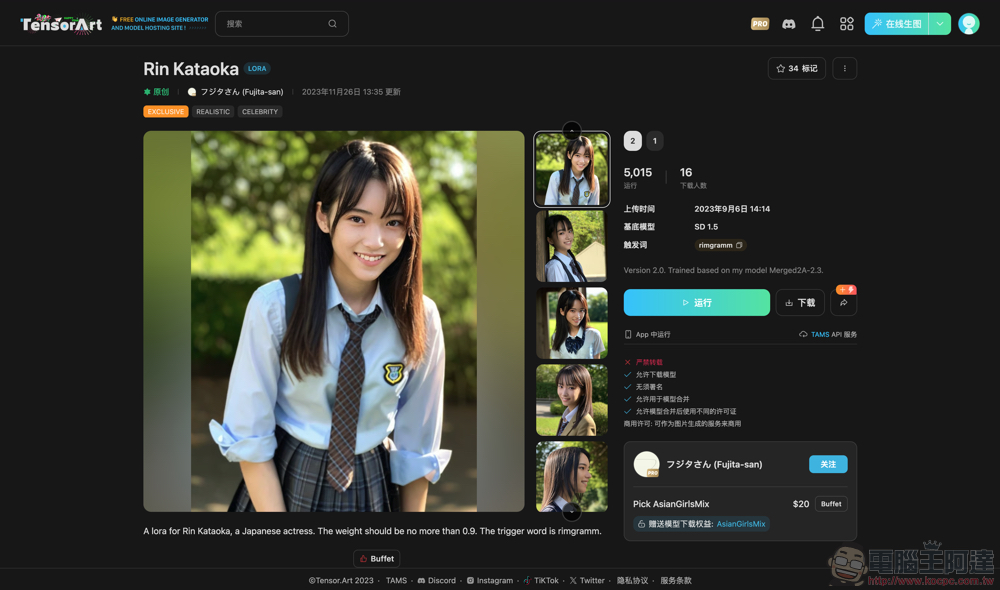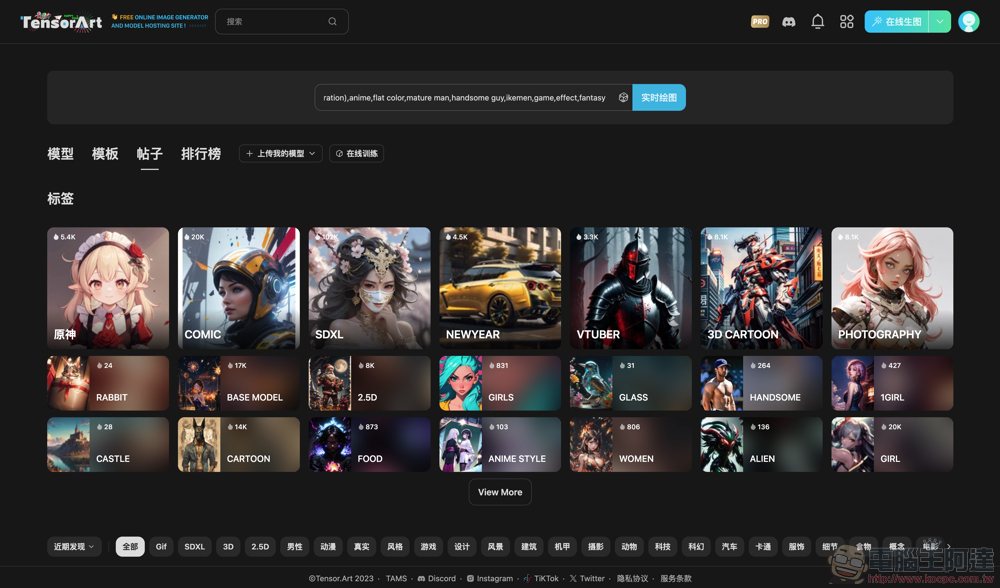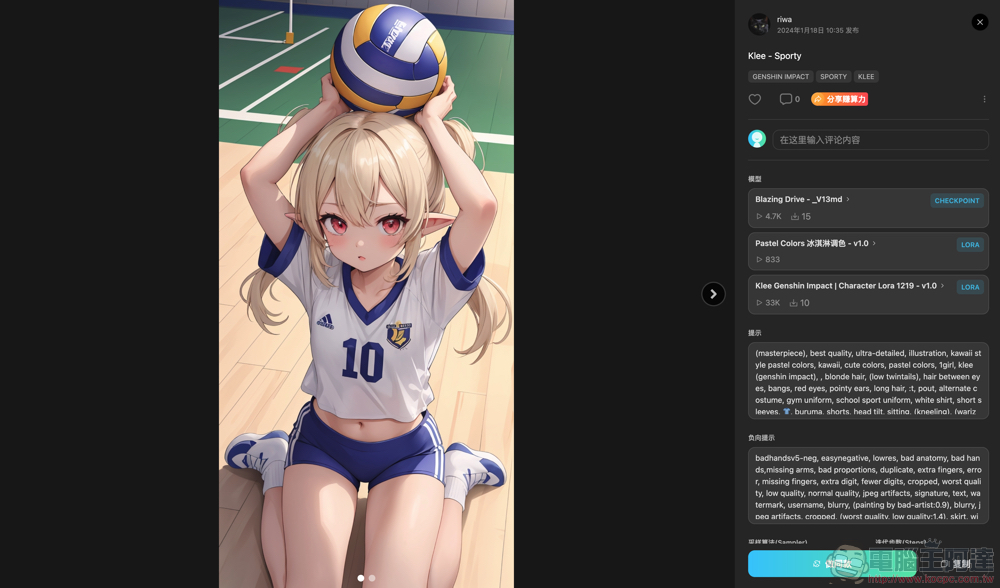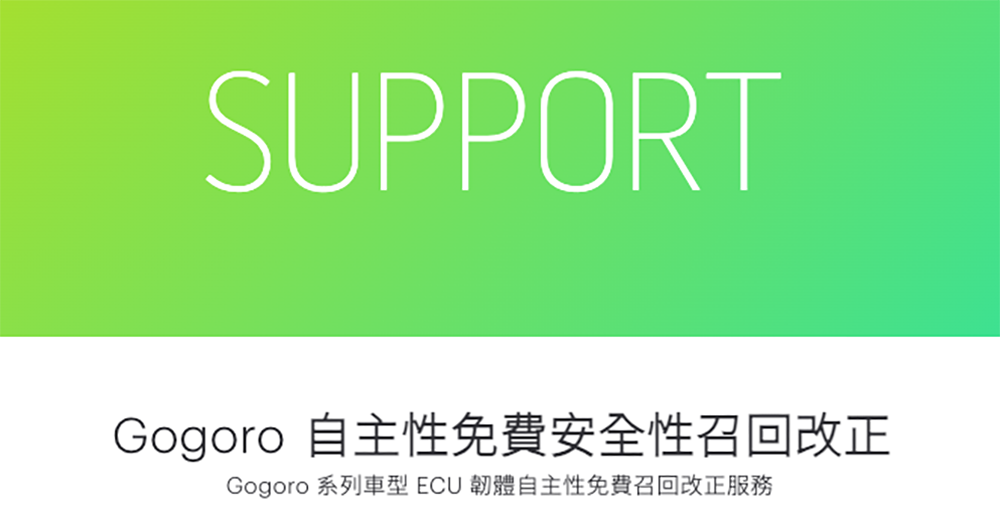繼先前電腦王阿達介紹過不用高階顯卡!任何裝置都能使用 Google colab 免費玩 Stable Diffusion 作出擬真美女圖片教學的分享,已經讓人對於使用 AI 生成圖片的門檻降低的速度之快感到乍舌。最近則是有越來越多線上服務,直接讓你申請帳號就能實現透過各種模型生成圖片,甚至還可以線上訓練自己的模型的服務。而這方面的服務 Tensor Art 就是今天要介紹的主角繼續閱讀每日 100 張免費 AI 圖片生成,採 Stable Diffusion 模型的 Tensor Art 申請使用教學報導內文。
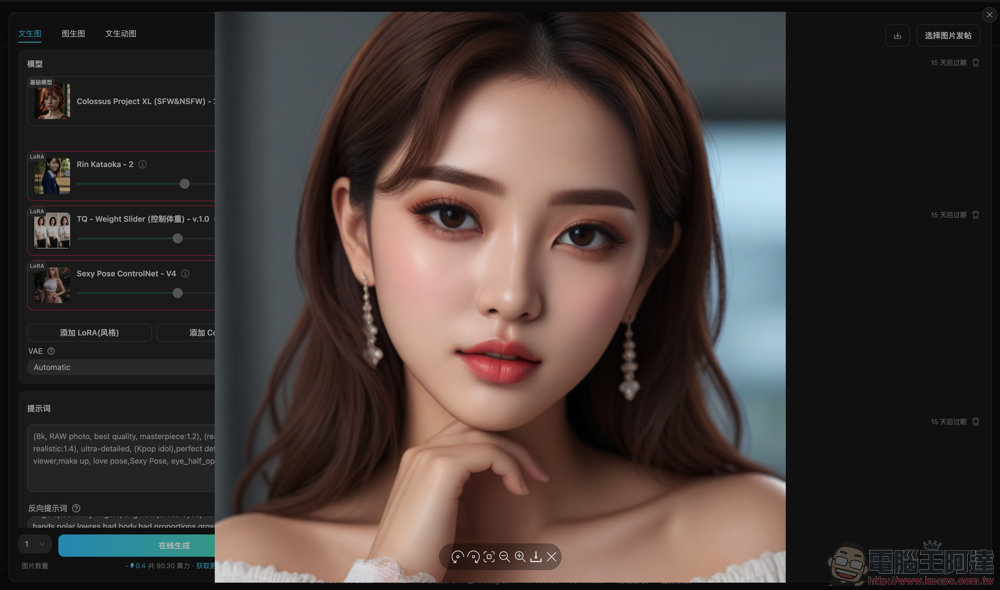
▲圖片來源:
每日 100 張免費 AI 圖片生成,採 Stable Diffusion 模型的 Tensor Art 申請使用教學
繼先前電腦王阿達介紹過不用高階顯卡!任何裝置都能使用 Google colab 免費玩 Stable Diffusion 作出擬真美女圖片教學的分享,已經讓人對於使用 AI 生成圖片的門檻降低的速度之快感到乍舌。最近則是有越來越多線上服務,直接讓你申請帳號就能實現透過各種模型生成圖片,甚至還可以線上訓練自己的模型的服務。
Tensor Art 就是今天要介紹的主角(傳送門)。據稱它採用的是 Stable Diffusion 技術,但省去了許多額外加入模型的相關技術門檻 – 雖然採用的是訂閱制,但也提供了每天 100 算力(官網描述是 100 張,但實際會依用上的算力扣每日點數)的免費額度。
以想要入門的角度來看,這個網站上所提供包括 LORA 等的豐富模型,還有很多大神會在上面直接分享的設定參數以及「詠唱」Prompt 的範例,而且進階的訓練模型與上傳自己的模型的功能也有。基本上算是相當不錯的 AI 圖片生成服務選擇。
申請使用教學
申請 Tensor Art 帳號非常簡單,透過右上角功能介面的「登錄」即可啟動登入畫面。
申請的步驟相當簡單。除了 Google 或是 Discord 帳號登錄之外,輸入 Email 就會直接收到登入的連結,連密碼都不用設定就可以開始使用了。
Tensor Art 支援多國語言,雖然沒有繁中,但開著簡中也還是可以看懂大部分的功能。
你可以從模型著手開始生成圖片(文生圖、圖生圖甚至是動圖都支援)。
挑好模型之後就可以開工啦!需注意的是,每個模型都有自己的警語,像這個就有提到「不得轉載」之類的規定。
當然,對於新手而言絕對是會對於滿滿的選項還有「空空如也」的提示詞空格感到手足無措。這裡我們可以推薦之前我們的提示詞教學,
或者可以「參考」高手們分享的貼文。
Tensor Art 還提供了「做同款」與「複製」的選項,讓你快速地從前人的基礎上生成自己喜歡的圖片。
稍微試玩了一下,連動圖都可以支援也是蠻有意思的(可存成 GIF 圖檔)推薦大家可以試玩看看。